IP-adressen på din PC er unik, ligesom dit telefonnummer er unik. Mange organisationer, herunder de myndigheder, kan spore din IP-adresse for at finde ud af dit værtsnavn, ISP beliggenhed og det geografiske område, hvorfra du opretter forbindelse til internettet. Følg trinene i denne artikel for at finde IP-adressen på din PC uanset om du bruger Windows Vista, Windows 7 eller Windows XP. Du vil også finde vejledning til at finde din IP-adresse på en Mac.
Steps
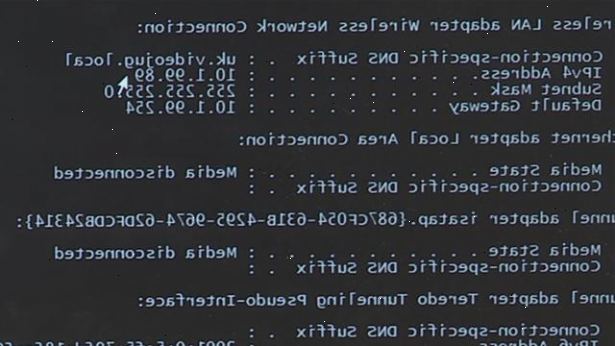
Metode én: kommandoprompten
- 1Få adgang til din start-menuen.
- 2Svæve over "alle programmer".
- 3Klik på tilbehør, når menuen popper op.
- 4Klik på kommandoprompten.
- 5Skriv "ipconfig", når programmet kommer op og ramte på Enter-tasten.
- 6Søg efter din IP-adresse ud for IPv4.
- Bemærk: din IP adresse vil være en ti-cifret nummer.
Metode to: windows 7 Netværks-og delingscenter
- 1Få adgang til kontrolpanelet via startmenuen.
- 2I betjeningspanelet skal du vælge netværk og internet.
- 3I netværket og internettet, skal du vælge Netværks-og delingscenter.
- 4I Netværks-og delingscenter skal du vælge trådløs netværksforbindelse til trådløst internet eller lokale netværksforbindelse til internet via kabel.
- 5Klik på detaljer.
- 6Find din IP-adresse ved at kigge ved siden af IPv4-adresse.
- Bemærk: din IP adresse vil være en ti-cifret nummer.
Metode tre: Windows Vista
- 1Åbn startmenuen. Højreklik på Netværk og derefter vælge Egenskaber fra drop-down menu.
- 2Klik på visningen status knappen ved siden af lokalområdet tilslutning til at finde IP-adressen på en kabelforbindelse.
- 3Pluk udsigten status knappen ved siden af trådløs netværksforbindelse for at se IP-adressen på en trådløs adapter.
- 4Vælg detaljer. Din IP-adresse vil dukke op ved siden af "IPv4 IP-adresse."
Metode fire: Windows XP
- 1Vælg starte mit netværk steder og derefter egenskaber.
- 2Dobbeltklik på LAN-forbindelse til at finde IP-adressen på din kabelforbindelse.
- 3Dobbeltklik på trådløs netværksforbindelse for at finde IP-adressen på dit trådløse adapter.
- 4Klik på support og derefter detaljer. Det vindue, der popper op, vil vise din computers IP-adresse.
Find din IP-adresse på en mac
- 1Systemindstillinger.
- Klik på Apple-menuen i øverste venstre hjørne af skærmen. Vælg Systemindstillinger.
- Find ikonet Netværk, og klik på det.
- Find din IP-adresse på skærmen under "Status: Tilsluttet" linje.
- Klik på Apple-menuen i øverste venstre hjørne af skærmen. Vælg Systemindstillinger.
- 2Te rminal Te>.
- Åbn Finder og klik på Programmer. Så vælg Hjælpeprogrammer.
- Vælg Terminal fra menuen Hjælpeprogrammer.
- Indtast følgende kommando: ifconfig | grep inet.
- Kig efter din IP-adresse ved siden af den sidste "inet" indrejse.
- Åbn Finder og klik på Programmer. Så vælg Hjælpeprogrammer.
Tips
- Peg din browser til WhatIsMyIP.com hvis du allerede online. Hjemmesiden vil vise din eksterne IP-adresse uden yderligere forskning.
Advarsler
- Hvis du er bag en router, vil IP vist være din private IP. For at få din eksterne IP, søg efter "Hvad er min IP" på Google. Din IP-adresse vil blive vist over søgeresultaterne.
